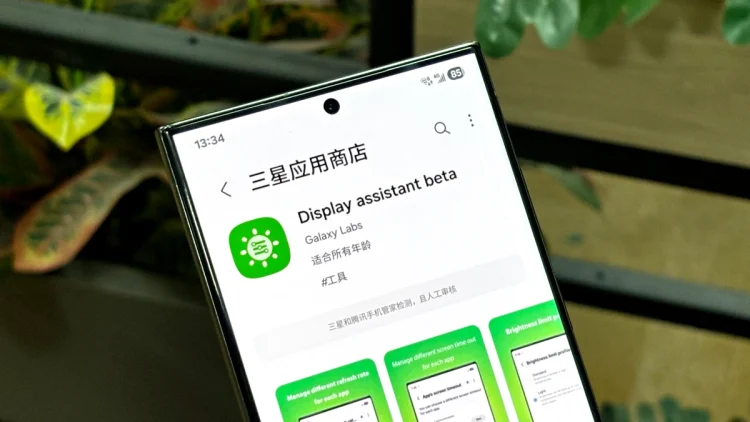Samsung One UI 7 a maintenant passé un certain temps en phase bêta. La première version bêta est sortie le 5 décembre, suivie de près par la seconde le 16 décembre. Alors que tout le monde est occupé à explorer les nouvelles fonctionnalités, une nouvelle fonctionnalité de personnalisation de l’affichage a été repérée sous Galaxy Labs de One UI 7 appelée Display Assistant Beta. Voici ce que fait Display Assistant sur One UI 7 et comment l’obtenir sur votre téléphone.
Qu’est-ce que la version bêta de Display Assistant dans One UI 7 ?
Leaker Ice Universe sur X (anciennement Twitter) a découvert l’application Display Assistant Beta, un nouvel ajout à Good Guardians dans la version bêta de One UI 7. Good Guardians (anciennement Galaxy Labs) est une suite d’applications dotées d’utilitaires avancés pour les téléphones Galaxy, tels que le suivi de la batterie, l’optimisation des applications et la surveillance thermique.
L’application Display Assistant Beta vous permet de personnaliser et de contrôler finement la luminosité, le délai d’expiration et le comportement du taux de rafraîchissement de l’écran de votre téléphone à un niveau granulaire.
L’un des charmes de Samsung One UI réside dans les nouvelles fonctionnalités en constante évolution.
Galaxy Labs a ajouté un nouvel outil : Display assistant Beta
Vous pouvez utiliser cet outil pour
1. Contrôlez la durée de luminosité de chaque application séparément
2. Luminosité illimitée à haute température
3. Le… pic.twitter.com/bhzJRXpGfy
– UNIVERS DE GLACE (@UniverseIce) 20 décembre 2024
Voici ce que vous pouvez ajuster avec l’application :
- Contrôlez la durée d’expiration de l’écran pour chaque application séparément : Cela vous permet de personnaliser la durée pendant laquelle l’écran reste allumé pour des applications spécifiques. Par exemple, vous souhaiterez peut-être un délai d’attente plus long pour la lecture d’applications telles que Kindle ou Pocket, et un délai plus court pour les jeux afin d’économiser la batterie.
- Permet une luminosité illimitée à des températures élevées : Normalement, votre téléphone assombrit automatiquement l’écran dans les environnements chauds pour éviter toute surchauffe. Cette fonctionnalité vous donne la possibilité de contourner cette mesure de sécurité et de maintenir une luminosité maximale, ce qui peut être essentiel pour la visibilité extérieure les jours ensoleillés.
- Ajustez la vitesse à laquelle la luminosité de l’écran change : Cela vous permet d’affiner la rapidité ou la lenteur avec laquelle l’écran s’adapte aux changements de l’éclairage ambiant. Une transition plus lente peut être plus agréable pour vos yeux, en particulier lorsque vous vous déplacez entre des environnements très sombres et très lumineux, tandis qu’une transition plus rapide peut être plus réactive lorsque vous avez besoin d’ajustements immédiats de la visibilité de l’écran.
- Activer le mode Rideau : Cela place l’écran dans un mode de luminosité extrêmement faible pendant une période prolongée sans le verrouiller. Il est parfait pour les situations où vous avez besoin d’un écran faiblement éclairé pendant de longues durées, comme lire au lit sans déranger votre partenaire ou utiliser votre téléphone comme veilleuse de fortune.
- Limitez une application à un taux de rafraîchissement de 60 Hz : Des taux de rafraîchissement plus élevés (comme 120 Hz) rendent les animations et le défilement plus fluides, mais ils consomment plus d’énergie. En limitant les applications qui ne bénéficient pas nécessairement d’un taux de rafraîchissement élevé, comme les applications de messagerie ou de réseaux sociaux, vous pouvez améliorer considérablement la durée de vie de la batterie de votre téléphone.
- Ajoutez une bascule rapide du panneau pour garder l’écran allumé pendant 30 minutes en un seul clic : Ceci est pratique pour les tâches où vous avez besoin que l’écran reste allumé sans interagir constamment avec lui, comme suivre une recette, lire un long article ou faire une présentation.
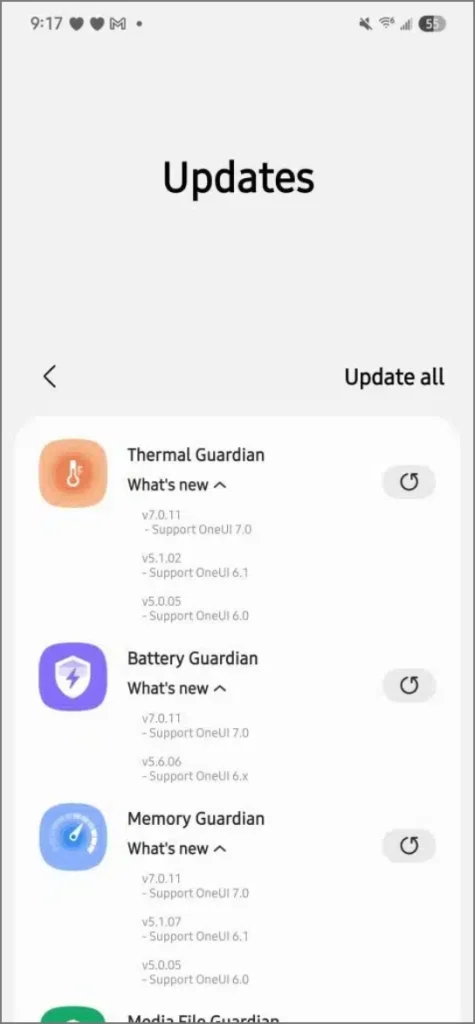
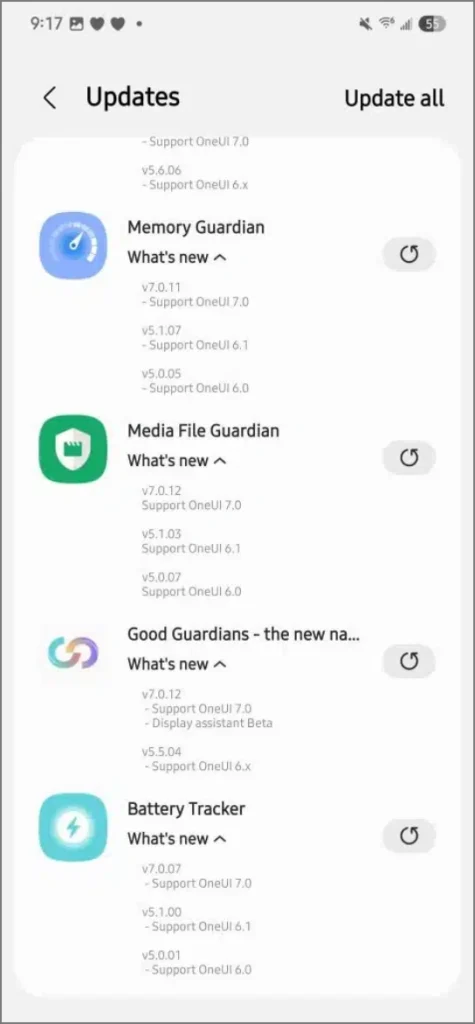
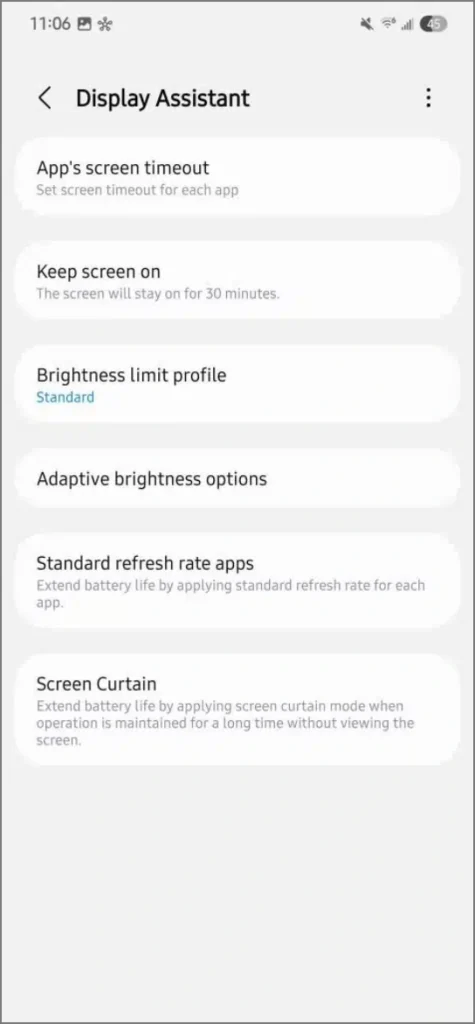
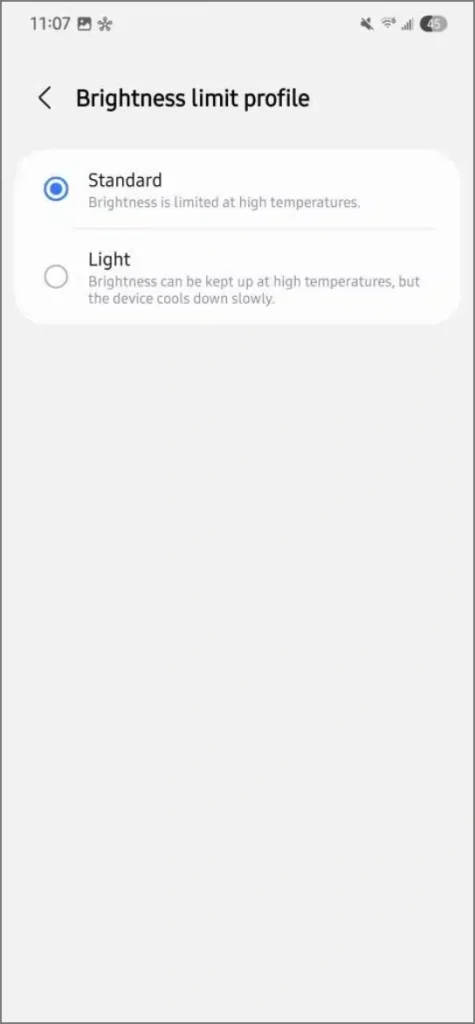
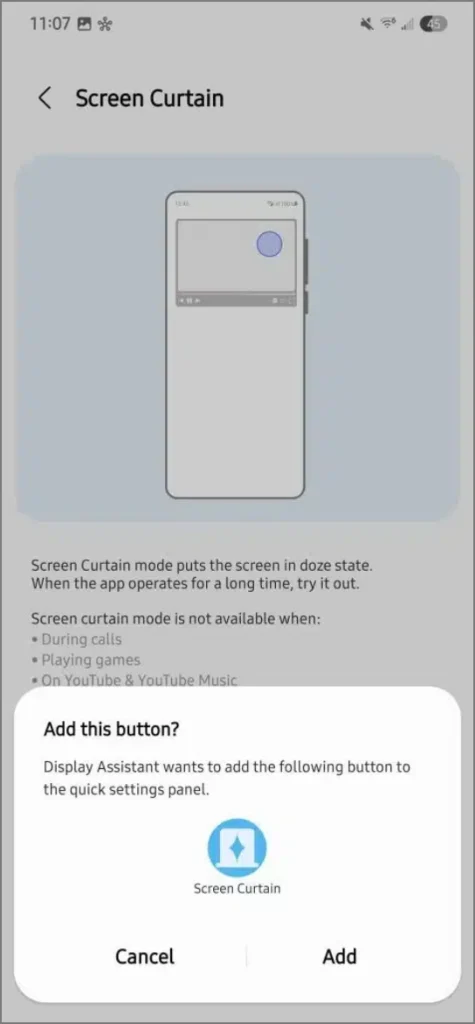
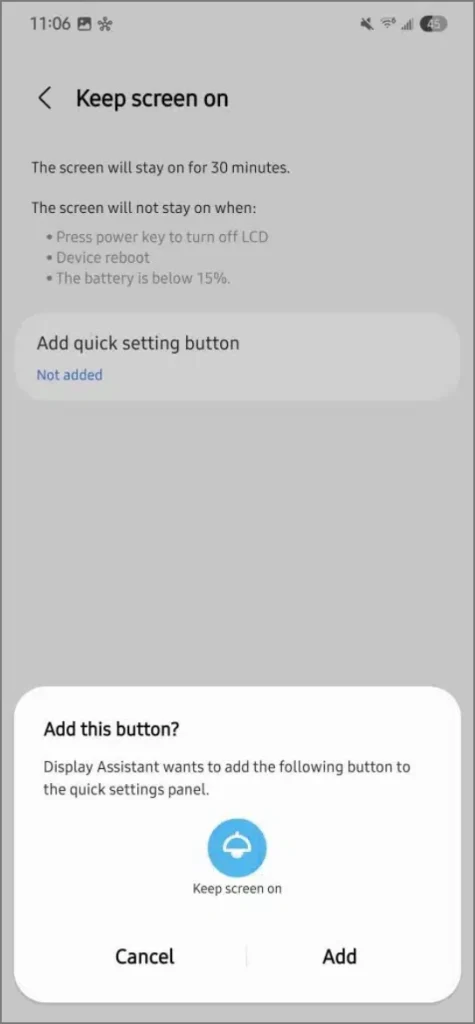
Comment télécharger Display Assistant sur One UI 7 Beta
Samsung déploie l’application Display Assistant Beta auprès des utilisateurs de Good Guardians dans les pays pris en charge via le Galaxy Store. Il est actuellement disponible pour One UI 7 Beta, ce qui signifie que seuls les utilisateurs du Galaxy S24 peuvent l’installer au moment de la rédaction.
Pour télécharger et utiliser Display Assistant, procédez comme suit :
- Installez de bons gardiens : Si vous ne l’avez pas déjà, téléchargez Good Guardians depuis le Boutique Galaxie ou APKMiroir.
- Installer l’assistant d’affichage : Téléchargez l’application Display Assistant Beta depuis le Galaxy Store. S’il n’est pas disponible dans votre région, vous pouvez télécharger le APK partagé par le pronostiqueur Cuves Tarun sur X.
- Accéder à l’assistant d’affichage : Ouvrez Good Guardians et accédez à Display Assistant via celui-ci.

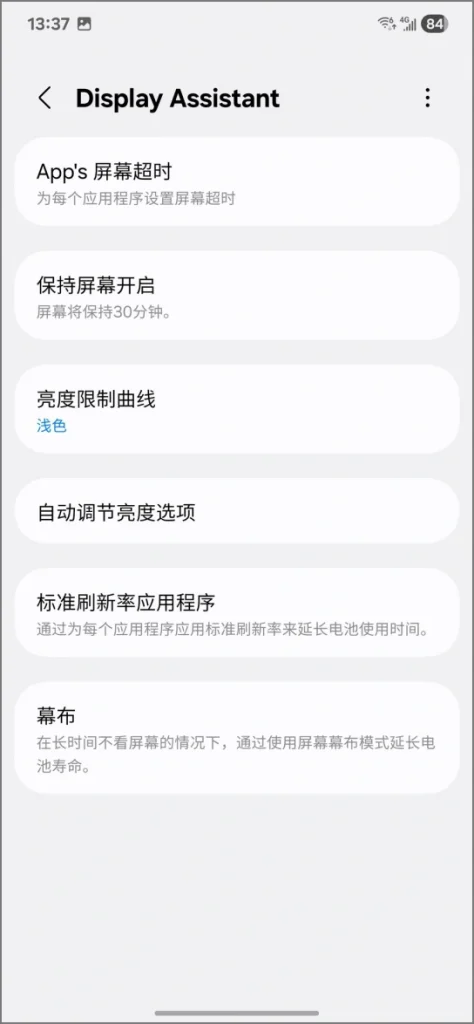
Samsung devrait étendre la disponibilité de Display Assistant à d’autres marchés et appareils avec la sortie de One UI 7 Stable au premier trimestre de l’année prochaine. Très probablement suite au lancement de la série Galaxy S25. Nous pourrions voir la prise en charge de Display Assistant sur davantage d’appareils, y compris la série S23, à ce moment-là.